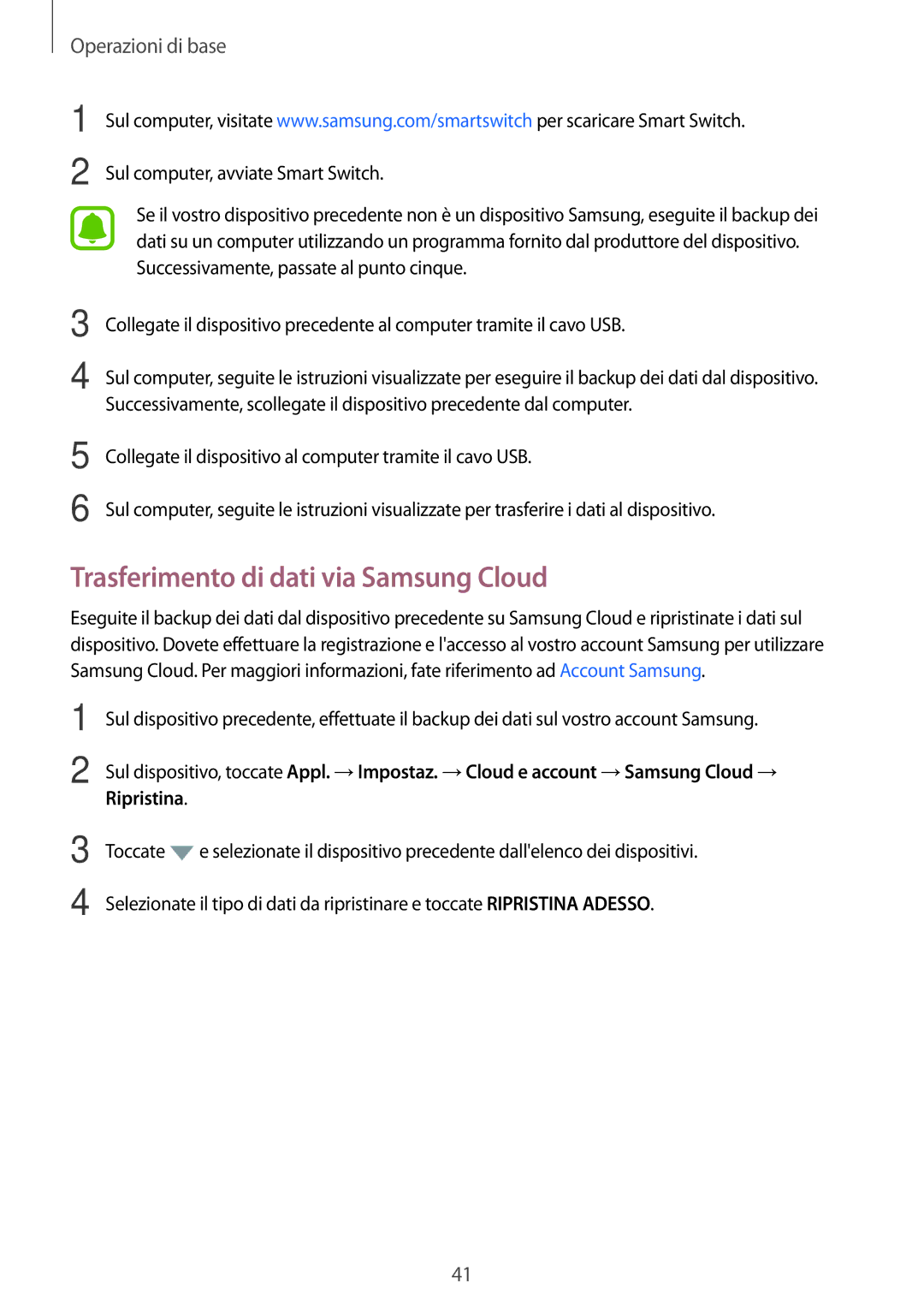Operazioni di base
1
2
Sul computer, visitate www.samsung.com/smartswitch per scaricare Smart Switch.
Sul computer, avviate Smart Switch.
Se il vostro dispositivo precedente non è un dispositivo Samsung, eseguite il backup dei dati su un computer utilizzando un programma fornito dal produttore del dispositivo. Successivamente, passate al punto cinque.
3
4
Collegate il dispositivo precedente al computer tramite il cavo USB.
Sul computer, seguite le istruzioni visualizzate per eseguire il backup dei dati dal dispositivo. Successivamente, scollegate il dispositivo precedente dal computer.
5
6
Collegate il dispositivo al computer tramite il cavo USB.
Sul computer, seguite le istruzioni visualizzate per trasferire i dati al dispositivo.
Trasferimento di dati via Samsung Cloud
Eseguite il backup dei dati dal dispositivo precedente su Samsung Cloud e ripristinate i dati sul dispositivo. Dovete effettuare la registrazione e l'accesso al vostro account Samsung per utilizzare Samsung Cloud. Per maggiori informazioni, fate riferimento ad Account Samsung.
1
2
Sul dispositivo precedente, effettuate il backup dei dati sul vostro account Samsung.
Sul dispositivo, toccate Appl. →Impostaz. →Cloud e account →Samsung Cloud → Ripristina.
3
4
Toccate ![]() e selezionate il dispositivo precedente dall'elenco dei dispositivi.
e selezionate il dispositivo precedente dall'elenco dei dispositivi.
Selezionate il tipo di dati da ripristinare e toccate RIPRISTINA ADESSO.
41